在现代家庭和小型企业网络中,路由器扮演着至关重要的角色,它不仅负责连接互联网,还承担着局域网管理和配置的任务,动态域名服务(DDNS)是路由器的一项功能,它允许用户将路由器的本地IP地址映射到一个固定的域名上,从而方便远程访问和管理,本文将详细介绍如何配置路由器的动态域名功能。
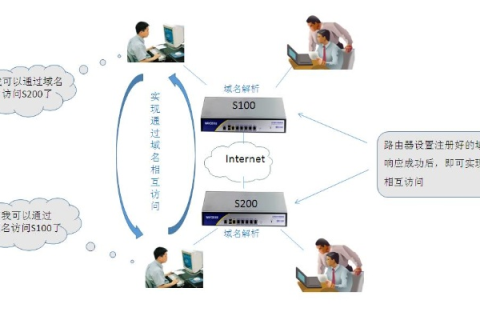
云服之家,国内最专业的云服务器虚拟主机域名商家信息平台
了解动态域名服务(DDNS)
动态域名服务(Dynamic DNS,简称DDNS)是一种将动态IP地址映射到固定域名的方法,由于家庭和小型企业用户的IP地址经常变化(如重启路由器、网络重新分配IP等),使用固定域名访问这些设备变得非常困难,DDNS通过向专门的DDNS服务提供商注册用户的动态IP地址,使得用户可以通过固定的域名远程访问路由器管理界面或局域网内的设备。
选择DDNS服务提供商
在配置DDNS之前,首先需要选择一个可靠的DDNS服务提供商,常见的DDNS服务提供商包括No-IP、DynDNS、FreeDNS等,这些服务提供商通常提供免费或收费的服务,用户可以根据自己的需求选择合适的方案。
配置路由器的DDNS功能
不同品牌和型号的路由器在配置DDNS时可能会有所不同,但大体步骤相似,以下以常见的TP-Link和D-Link路由器为例,介绍如何配置DDNS功能。
TP-Link路由器配置步骤:
-
登录路由器管理界面:在浏览器中输入路由器的管理IP地址(通常是
168.1.1或tplinklogin.net),输入用户名和密码登录。 -
进入DDNS设置:在管理界面的左侧菜单中找到“DDNS”或“动态域名”选项,点击进入。
-
选择DDNS服务提供商:在DDNS设置页面中,选择你注册的DDNS服务提供商(如No-IP、DynDNS等)。
-
填写用户名和密码:根据所选的DDNS服务提供商要求,填写相应的用户名和密码,这些信息通常在你注册DDNS服务时由服务提供商提供。
-
启用DDNS功能:勾选“启用DDNS”选项,并保存设置,路由器会定期向DDNS服务提供商报告其当前IP地址。
D-Link路由器配置步骤:
-
登录路由器管理界面:在浏览器中输入路由器的管理IP地址(通常是
168.0.1),输入用户名和密码登录。 -
进入高级设置:在管理界面的左侧菜单中找到“高级设置”或“网络设置”选项。
-
选择DDNS设置:在高级设置或网络设置页面中,找到“DDNS”或“动态域名”选项,点击进入。
-
选择DDNS服务提供商:在DDNS设置页面中,选择你注册的DDNS服务提供商(如No-IP、DynDNS等)。
-
填写用户名和密码:根据所选的DDNS服务提供商要求,填写相应的用户名和密码,这些信息通常在你注册DDNS服务时由服务提供商提供。
-
启用DDNS功能:勾选“启用DDNS”选项,并保存设置,路由器会定期向DDNS服务提供商报告其当前IP地址。
验证DDNS配置是否成功
配置完成后,可以通过以下步骤验证DDNS是否配置成功:
-
访问固定域名:在浏览器中输入你在DDNS服务提供商注册的固定域名,看是否能够正常访问路由器的管理界面。
-
检查IP地址更新:通过DDNS服务提供商提供的工具或网站,检查你的IP地址是否已成功注册并更新,如果显示的是最新的IP地址,说明DDNS配置成功。
注意事项和常见问题解答
-
为什么配置后无法访问固定域名? 可能的原因包括:路由器未正确连接到互联网、DDNS服务提供商的服务器故障、用户名或密码错误等,此时可以检查路由器的网络连接、重新输入用户名和密码,并联系DDNS服务提供商确认服务状态。
-
如何更新路由器的固件? 更新路由器固件可以修复一些已知的问题和漏洞,提高路由器的稳定性和安全性,通常可以在路由器的官方网站下载最新的固件升级包,并按照说明进行升级操作。
-
如何防止IP地址频繁变化? 可以通过设置路由器的DHCP分配范围、启用静态IP地址等方式减少IP地址频繁变化的可能性,一些ISP(互联网服务提供商)也提供静态IP地址服务,可以考虑办理该服务以获取固定的公网IP地址。
通过本文的介绍和操作步骤,相信你已经掌握了如何配置路由器的动态域名功能,这一功能不仅方便了远程访问和管理局域网内的设备,还提高了网络使用的灵活性和便利性,希望本文对你有所帮助!
标签: 路由器 动态域名(DDNS) 配置

